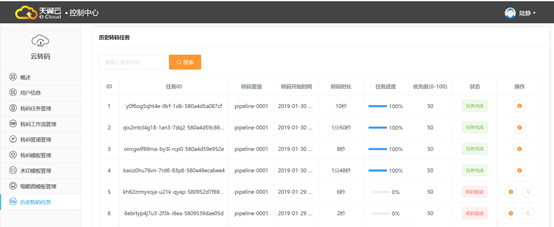文档简介:
转码工作流管理
1. 点击左侧导航栏【工作流管理】,点击右侧【工作流管理】界面右上角的【新增】按钮。
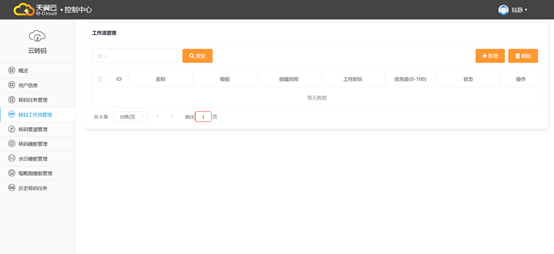
2. 弹出【新增工作流】对话框,输入工作流名称。
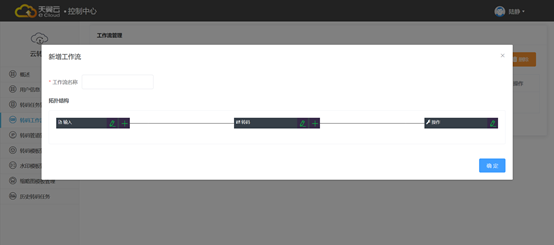
3. 点击【输入】右侧的编辑按钮  ,弹出【输入配置】对话框,填写输入配置,配置完成后,点击右上角的【✖】关闭对话框,自动保存。
,弹出【输入配置】对话框,填写输入配置,配置完成后,点击右上角的【✖】关闭对话框,自动保存。
输入配置相关参数:
-
输入Bucket:选择需要转码的媒体文件所在的Bucket;
-
输入目录:选择需要转码的媒体文件目录;
-
转码管道:选择转码任务所属的管道;
-
优先级:选择转码任务的优先级0-100;
-
输出Bucket:选择转码后的媒体文件存放的Bucket;
-
输出路径:选择转码后的媒体文件存放的路径。
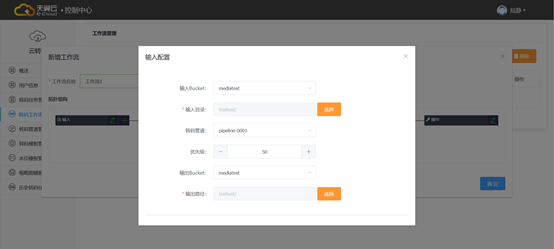
4. 点击【输入】右侧的新增按钮  ,新增一行转码。
,新增一行转码。
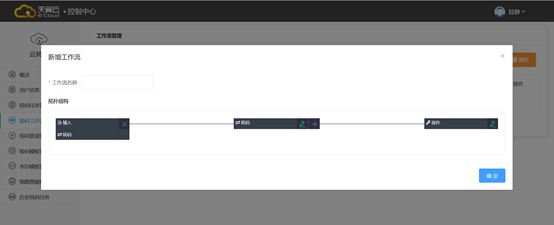
点击【输入】下方的【转码】,新增一路转码。
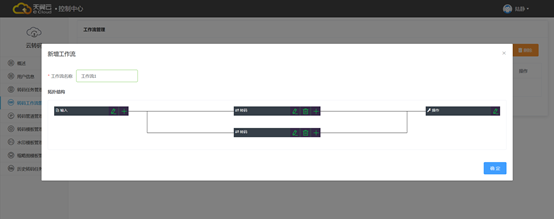
5. 点击【转码】右侧的编辑按钮  ,弹出转码配置对话框,填写转码配置。配置完成后,点击右上角的【✖】关闭对话框,自动保存。
,弹出转码配置对话框,填写转码配置。配置完成后,点击右上角的【✖】关闭对话框,自动保存。
转码配置相关参数:
-
转码模板:选择需要使用的转码模板,有自定义模板和默认模板两种选择;
-
输出文件名:默认文件名命规则为【{name}_{time}】格式,即【文件原始名称+当前时间】,也可以自定义输出文件名,名称只能包括数字、字母、特殊符号;
-
使用水印:是否开启水印功能;
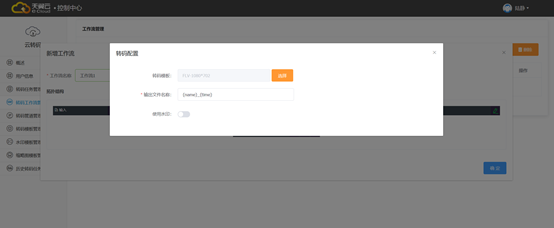
若开启水印功能,则需填写相关参数。
-
水印模板:选择需要使用的水印模板;
-
水印Bucket:选择水印文件存放的Bucket;
-
水印文件:选择需要的水印文件。
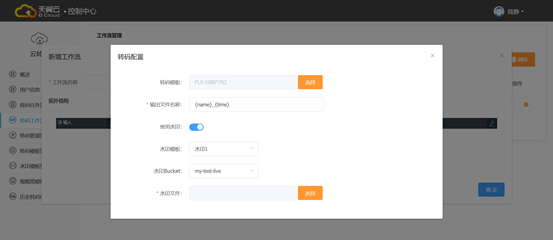
6. 点击【转码】右侧的新增按钮  ,添加缩略图配置。
,添加缩略图配置。
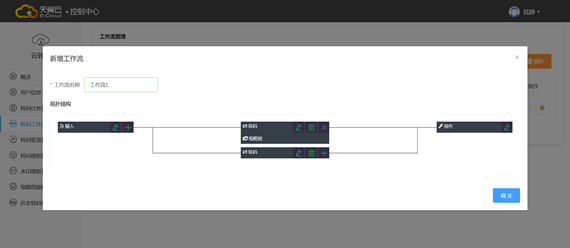
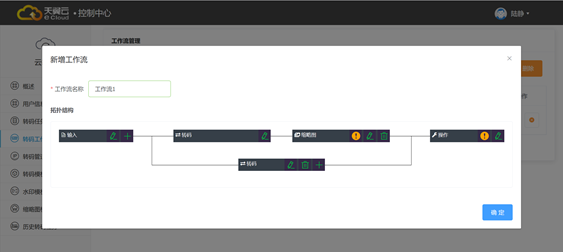
点击【缩略图】右侧的编辑按钮  ,弹出缩略图配置对话框,完成配置后,点击右上角的【✖】关闭对话框,自动保存。
,弹出缩略图配置对话框,完成配置后,点击右上角的【✖】关闭对话框,自动保存。
缩略图配置相关参数:
-
缩略图模板:选择需要使用的缩略图模板;
-
缩略图文件名:缩略图的文件名称,可自定义。
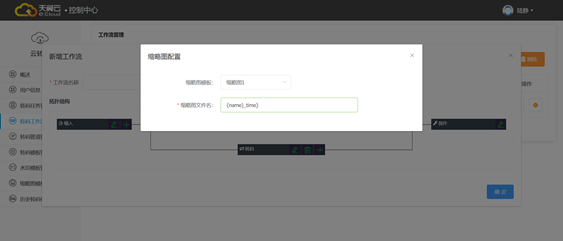
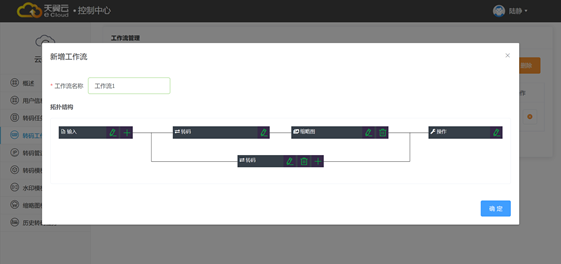
7. 点击【操作】右侧的编辑按钮  ,弹出操作对话框,填写操作配置,配置完成后,点击右上角的【✖】关闭对话框,自动保存。
,弹出操作对话框,填写操作配置,配置完成后,点击右上角的【✖】关闭对话框,自动保存。
操作相关参数:
-
操作原始文件:是否处理原始文件;
-
删除源文件:转码完成后删除原始文件;
-
转存文件:转码完成后移动原始文件;
-
设置任务回调:是否开启任务回调,开启后任务执行完会向指定的地址发送回调地址;
-
回调地址:任务完成后回调消息的地址。
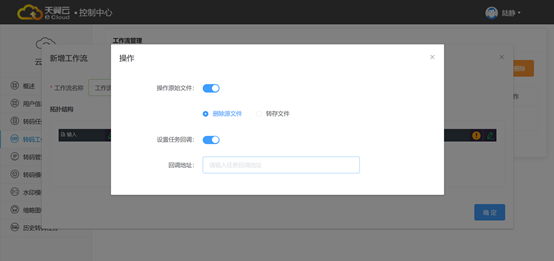
8. 全部编辑完成后,点击【新增工作流】对话框右下角【确认】按钮,提交创建好的工作流,在工作流管理界面看到工作流状态。
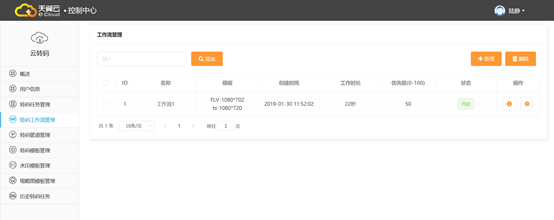
已完成的转码任务,可在【历史转码任务】中查看。